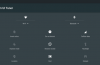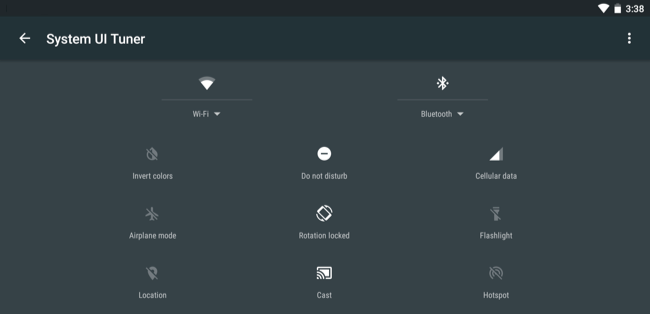
Si vous balayez vers le bas à partir de l’Android de la barre de menu à deux reprises, vous obtiendrez un joli panneau des paramètres rapides vous permet d’alterner avec un robinet. Souhaitez masquer certains de ces paramètres, les déplacer, ou en ajouter de nouvelles? Vous avez un peu de choix.
ARTICLE 4 Cachés Android Oeufs de Pâques: Du pain d’épice à Jelly Bean
4 Cachés Android Oeufs de Pâques: Du pain d’épice à Jelly Bean
Chaque version d’Android depuis Gingerbread (Android 2.3) a inclus un œuf de Pâques, qui est toujours accessible dans le même… [Lire l’Article]
Android 6.0 Guimauve vous permet de personnaliser les raccourcis qui apparaissent dans la rapidité de votre panneau de Paramètres dans un menu caché appelé “l’INTERFACE utilisateur du Système Tuner”. Si vous êtes enraciné, cependant, vous pouvez obtenir encore plus d’options sur n’importe quelle version d’Android, de la Guimauve ou autrement.
Non Enraciné de Guimauve Utilisateurs: Activer l’INTERFACE utilisateur du Système de Tuner
Pour activer l’INTERFACE utilisateur du Système de Tuner, tirer vers le bas l’ombre notification en haut de votre smartphone Android ou tablette, à l’écran. Appuyez longuement sur l’icône d’engrenage qui apparaît entre l’indicateur de batterie et de votre image de profil.
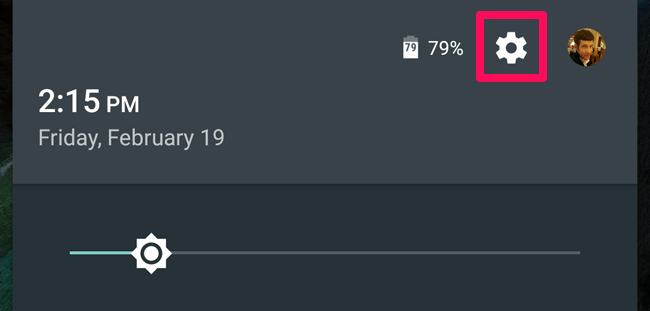
Après environ cinq secondes de la tenue, il devrait commencer à tourner. Une notification disant: “Bravo! L’INTERFACE utilisateur du système de Tuner a été ajoutée pour les Paramètres”.
C’est un nouvel écran des paramètres qui apparaissent dans Android à l’échelle du système les paramètres de l’app. Pour y accéder, ouvrir le tiroir app et appuyez sur le “Paramètres” icône de l’application. Faites défiler vers le bas de l’écran. Vous verrez une nouvelle “INTERFACE utilisateur du Système Tuner” option apparaissent sous à Propos du téléphone ou à Propos de la tablette. Appuyez sur pour accéder à l’ancien options de ligne cachée.
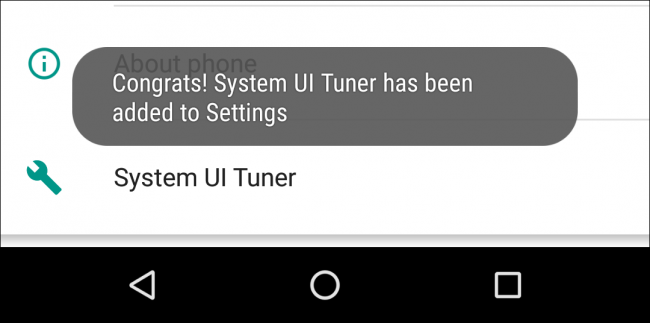
Ouvrez l’INTERFACE utilisateur du Système de Tuner de l’écran et Google vous avertit que ces options sont “drôle pour certains mais pas pour tous.” Que Google met, “de nature expérimentale, ces caractéristiques peuvent changer, casser ou disparaître dans les prochaines versions. Procéder avec prudence.” Appuyez sur “A” pour continuer.
Dans un sens, c’est comme le chrome://flags interface de Chrome à la fois sur Android et sur les plateformes de bureau. Alors que le Développeur écran Options de cache options destiné aux développeurs, l’INTERFACE utilisateur du Système de Tuner de l’écran se cache options destinées pour Android, les utilisateurs de puissance et les bricoleurs.
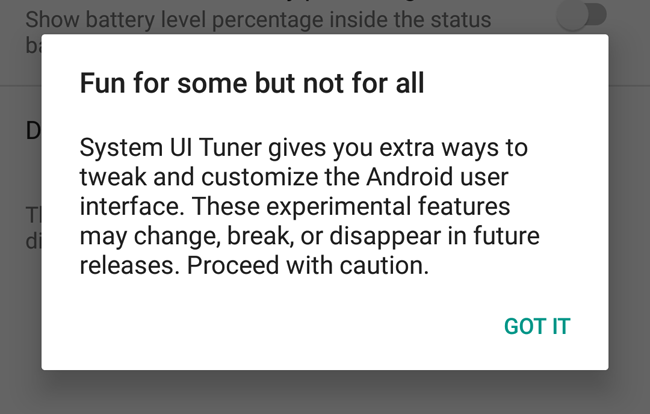
Appuyez sur le “Paramètres Rapides” option pour réorganiser vos Paramètres Rapides des tuiles. Appuyez et faites glisser pour réorganiser ou faites-le glisser vers la corbeille pour supprimer les carreaux que vous ne voulez pas voir. Vous pouvez également cliquer sur “Ajouter une Tuile” bouton pour voir si il y a toute portion inutilisée de tuiles que vous souhaitez inclure.
Si vous souhaitez revenir à la configuration par défaut, appuyez sur le bouton menu et choisissez “Réinitialiser”.
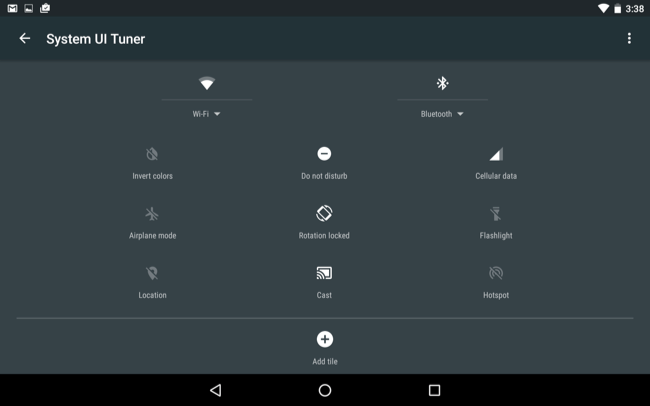
Il n’est pas aussi puissant que ce que vous pouvez faire avec de la racine, mais c’est pas mal pour un caché intégré en option.
Enracinée Utilisateurs: Installer Xposed et GravityBox
ARTICLE CONNEXE Oublier Clignotant Rom: Utiliser le Xposed Framework permettant de modifier Votre Android
Oublier Clignotant Rom: Utiliser le Xposed Framework permettant de modifier Votre Android
De nombreux bas-niveau réglages peuvent normalement être effectuée sur Android par flashage Rom personnalisé. Le Xposed Framework vous permet de… [Lire l’Article]
Si vous êtes enraciné, vous pouvez personnaliser le menu réglage Rapide même plus loin en utilisant une application appelée GravityBox, qui contient une tonne de génial au niveau du système Android tweaks. Vous aurez besoin de la Xposed Framework est installé pour ce faire, découvrez notre guide pour Xposed si vous ne l’avez pas déjà.
Si vous avez Xposed tous mis en place, ouvrez le Xposed Installer application et appuyez sur le bouton de Téléchargement. Appuyez sur l’icône de recherche et de la recherche pour “GravityBox”. Vous devrez télécharger le GravityBox pour votre version d’Android, donc assurez-vous de sélectionner le bon (“GravityBox [MM]” pour la Guimauve, “GravityBox [LP]” pour Lollipop, et ainsi de suite).
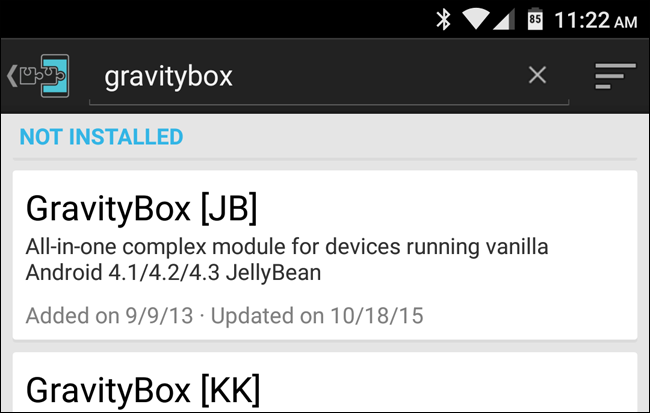
De balayer pour les “Versions” et l’onglet télécharger la dernière version de GravityBox pour votre téléphone.
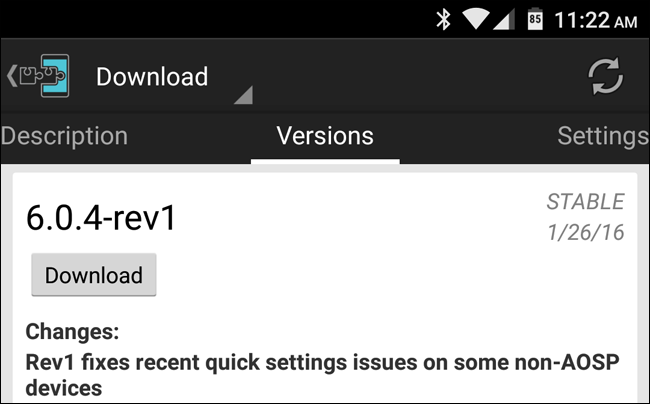
Lorsque vous avez terminé, le module sera installé mais non activé. Dans le Xposed Installer, chef de la section Modules (ou il suffit de sélectionner la notification qui s’affiche dans votre notification de la liste déroulante). Cochez la case à côté de la GravityBox module, et redémarrez votre téléphone.
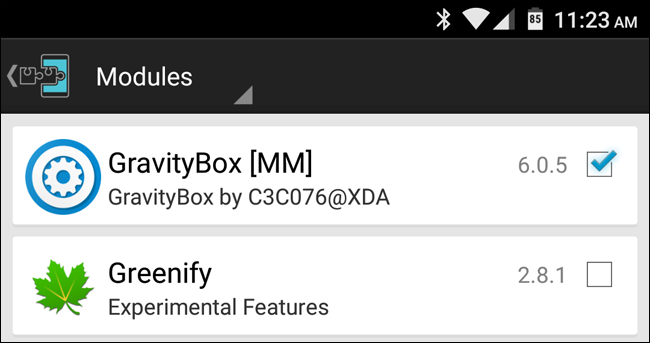
Après le redémarrage, ouvrez le nouveau GravityBox application qui s’affiche dans votre tiroir app. Il y a beaucoup de tweaks ici, et je vous recommande vivement de regarder à travers eux, mais pour l’instant, nous voulons personnaliser le menu réglage Rapide, donc, à la tête de la Barre d’état Réglages > quick paramètres de Gestion. Appuyez sur le “Master Switch” pour activer quick paramètres. Vous aurez besoin de redémarrer votre téléphone à nouveau avant de continuer.
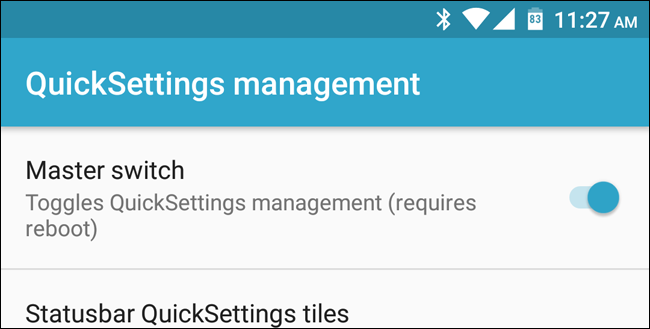
Une fois redémarré, retournez à GravityBox > Barre d’état Réglages > quick paramètres de Gestion. Maintenant, le monde est votre huître. Vous pouvez appuyer sur la Barre d’état quick paramètres Tuiles” pour sélectionner les tuiles de montrer (en utilisant les cases à cocher sur la droite), et dans quel ordre elles apparaissent (en appuyant et en faisant glisser les curseurs sur la gauche). Vous pouvez également appuyez sur les trois petits points pour plus d’options, par exemple afficher un élément dans l’écran de verrouillage uniquement, ou en le mettant en “Dual Mode”. Mode double signifie que c’est un togglable bouton avec un menu en dessous pour plus de paramètres. Si elle n’est pas en Mode Double, ça va aller à la page de paramètres pour le réglage (comme le Wi-Fi, Bluetooth ou Cellulaire).
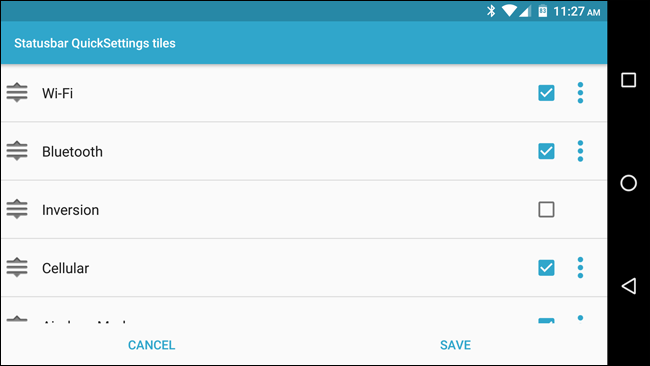
La tête en arrière pour le principal quick paramètres de la page de Gestion et vous pouvez faire encore plus. Vous pouvez placer la tuile de paramètres spécifiques, comme le changement de quelles options il permet de basculer entre les pour Sonnerie mode, ou même l’ajout de raccourcis d’applications pour le réglage Rapide du panneau.
Vous pouvez également choisir le nombre de tuiles apparaissent par ligne, accéder au menu réglage Rapide plus rapide en tirant vers le bas à partir du bord, et plus encore. Promenez-vous autour de ces paramètres et vous trouverez un tas de cool astuces que vous pouvez appliquer.
Espérons que Google nous donne plus d’options pour la personnalisation Rapide les Réglages dans l’avenir, mais pour l’instant, ce sont vos choix–une fonctionnalité expérimentale intégrée, ou le contrôle complet par le biais d’un enracinée app. Mais de toute façon, vous avez des choix et des options de personnalisation–et n’est-ce pas Android?